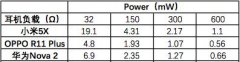小米电脑u盘重装系统win7教程

【菜科解读】
小米电脑如何安装win7系统呢?很多朋友会选择一键重装系统软件,操作方法比较简单,但是如果小米电脑无法开机该如何重装系统呢?今天小编就给大家介绍一下小米电脑U盘重装win7系统的简单方法。

小米电脑u盘重装系统win7教程
1、找一台可以上网的电脑,然后打开浏览器,搜索小白官网,下载小白一键重装系统软件。
同时将一个大于8G的U盘连接此电脑,并备份U盘重要数据。
2、打开小白软件,进入主界面,点击制作系统,等待自动检测到U盘,直接点击开始制作。
3、出现选择系统界面,选择对应位数的win7系统,点击开始制作。
4、此提示点击确定。
5、出现如图提示U盘启动盘就制作成功啦,拔出U盘。

6、U盘连接小米电脑,按下开机键,同时狂按F12键,出现启动选择界面,方向键选择插入的U盘选项,回车。
7、等待进入小白PE系统选择界面,方向键选择【01】回车。
8、之后就会进入小白PE系统界面,出现如图装机工具,点击win7系统后面的安装。
9、将其安装在C盘,点击右下角的开始安装。
10、等待win7系统安装完成后将U盘拔出,点击立即重启。
11、稍等一会儿就会看到全新的win7系统啦。

小米电脑u盘重装系统win7教程到此结束,希望能帮助到你们。
学会重装系统能给你带来什么?
现在维修店重装系统30-50元不等,我们学会重装系统不仅可以解决自己的电脑问题,学习更多的电脑知识。
还可以给别人重装系统,并从中收取一定的费用,发家致富之旅从此开始。
小白系统还有人工客服的技术支持,当你在重装系统时遇到不懂的问题时,可以随时咨询人工客服哦。
deepseek电脑版与手机版的分别
deepseek电脑版与手机版的区别DeepSeek 的电脑版与手机版在使用体验、功能以及适用场景上存在明显的区别。
以下是两者的具体差异:首先,电脑版的 DeepSeek,尤其是本地部署版本,通常具备更强大的计算能力和更稳定的运行环境。
这使得它在处理复杂任务、大数据分析或深度学习等方面表现出色。
此外,电脑版还提供了更多的定制化选项和高级功能,以满足专业用户或特定行业的需求。
然而,电脑版的使用受限于固定的办公环境,并且需要较高的硬件配置和维护成本。
相比之下,手机版的 DeepSeek 更加轻便和灵活。
用户可以随时随地通过手机访问 AI 服务,进行快速查询、获取信息和处理简单任务。
手机版通常具备简洁直观的界面设计和语音输入功能,提升了使用的便捷性。
此外,手机版还能利用手机的摄像头等硬件设备进行图片识别等特色功能。
不过,由于手机的计算能力和网络环境限制,手机版在处理复杂任务时可能不如电脑版高效。
总的来说,DeepSeek 的电脑版和手机版各有优势,适用于不同的场景和需求。
用户可以根据自己的工作习惯、使用场景以及对功能和性能的需求来选择合适的版本。
例如,对于需要进行复杂数据分析的专业人士来说,电脑版可能是更好的选择;而对于希望随时随地获取信息和处理简单任务的用户,手机版则更为合适。
综上所述,DeepSeek 的不同版本能够为用户提供多样化的选择,确保他们在各种情况下都能获得最佳的使用体验。
deepl 网页版怎么用?要使用 DeepL 网页版进行翻译,首先需要访问其官方网站。
打开网站后,您可以在输入框中输入需要翻译的文本。
接下来,选择源语言和目标语言。
用户可以通过单击“翻译”按钮或按下回车键来启动翻译过程。
在翻译结果页面,您可以同时查看原始文本和翻译后的文本,并且可以轻松地将翻译结果复制到剪贴板中。
此外,DeepL 网页版还提供了多种辅助工具,例如语音输入、单词翻译等,进一步提升了用户的使用体验。
总的来说,DeepL 网页版是一款非常便捷且高效的翻译工具。
它不仅操作简单,而且功能丰富,能够满足用户在不同场景下的翻译需求。
无论何时何地,您都可以通过它快速获得高质量的翻译结果。
以上内容就是小编为大家整理的deepseek电脑版与手机版的区别_deepl 网页版怎么用?全部内容了,希望能够帮助到各位小伙伴了解情况!更多全新内容敬请关注多特软件站(www.duote.com)!
取消电脑开机密码方法全解析:2025最新版操作指南
软件支持 在线重装、U盘制作、自定义重装 等多种模式。
简介:在当代数字化生活中,电脑已成为人们日常工作与休闲的重要工具之一。
随着信息保护意识的提升,许多人选择设置开机密码来保护个人信息安全。
然而,在某些情况下,取消电脑开机密码会更加便利。
本文将以“取消电脑开机密码方法全解析:2025最新版操作指南”为题,为数码用户提供一份详细的指南,帮助大家了解如何取消开机密码。
工具原料:系统版本:Windows 11, macOS Ventura品牌型号:Dell XPS 13 (2024款), MacBook Air (M2, 2023款)软件版本:系统自带设置程序一、Windows系统取消开机密码1、工具:Dell XPS 13 (2024款)搭载Windows 11。
在Windows系统中,取消开机密码的方法包括使用用户账户设置和修改本地安全策略。
首先,打开“设置”,选择“账户”,然后点击“登录选项”。
在“PIN”下选择“删除”,并确认操作。
在某些情况下,也可以通过运行程序“netplwiz”进行密码取消,取消用户必须输入密码才能使用该计算机的选项。
2、使用场景:适用于家庭环境的个人电脑,减少因频繁输入密码而浪费的时间。
二、macOS系统取消开机密码1、工具:MacBook Air (M2, 2023款)搭载macOS Ventura。
在macOS中,取消开机密码需前往“系统偏好设置”,选择“用户与群组”。
在左侧选取当前用户,点击右侧的“更改密码”。
在弹出窗口中,将新密码和验证密码空着,并点击“修改密码”。
系统会提示取消密码可能带来的安全风险,确认后即可取消。
2、使用场景:适用于家庭网络中,不太苛求密码保护的便捷使用情境。
三、安全与便利性权衡1、尽管取消开机密码提高了电脑使用便利性,但需谨慎考虑潜在安全风险。
尤其是多人使用的设备或办公用电脑,强烈建议保持密码保护。
2、案例:某科技公司员工为了节省时间而取消开机密码,结果导致重要项目数据失窃,后悔莫及。
因此,建议用户判断使用场景后再做决定。
拓展知识:1、在当代信息技术中,密码管理工具逐渐成为保护个人信息安全的重要方式之一。
诸如LastPass、1Password等应用提供了便捷又安全的密码管理解决方案。
2、双重认证(2FA)也是增强安全性的有效方法。
在没有开机密码的情况下,启用其他验证手段能显著提升设备安全性。
总结:本文详细解析了如何在不同系统的电脑上取消开机密码的方法,并探讨了便利性与安全性的权衡问题。
针对Windows和macOS系统提供了具体的操作步骤,强调在做出取消密码的决定前应充分考虑信息安全。
在日益关注个人信息安全的今天,合理评估密码使用的场景与风险,同时借助密码管理工具和双重认证来增强保护,是非常必要的。
希望通过本文,能为用户提供实用的建议与解决方案,以便更好地管理个人设备的安全性与便利性。
标签: 注意:本站所刊载的文章均为学习交流之用,请勿用于商业用途。
对于商业使用,请联系各自版权所有者,否则法律问题自行承担。
网易云下载清晰指南:快速解决常见下载问题 苹果手表有什么功能?2025年十大全新特性解析 取消电脑开机密码方法全解析:2025最新版操作指南 分类于: 回答于:2025-04-28 简介:在当代数字化生活中,电脑已成为人们日常工作与休闲的重要工具之一。
随着信息保护意识的提升,许多人选择设置开机密码来保护个人信息安全。
然而,在某些情况下,取消电脑开机密码会更加便利。
本文将以“取消电脑开机密码方法全解析:2025最新版操作指南”为题,为数码用户提供一份详细的指南,帮助大家了解如何取消开机密码。
工具原料:系统版本:Windows 11, macOS Ventura品牌型号:Dell XPS 13 (2024款), MacBook Air (M2, 2023款)软件版本:系统自带设置程序一、Windows系统取消开机密码1、工具:Dell XPS 13 (2024款)搭载Windows 11。
在Windows系统中,取消开机密码的方法包括使用用户账户设置和修改本地安全策略。
首先,打开“设置”,选择“账户”,然后点击“登录选项”。
在“PIN”下选择“删除”,并确认操作。
在某些情况下,也可以通过运行程序“netplwiz”进行密码取消,取消用户必须输入密码才能使用该计算机的选项。
2、使用场景:适用于家庭环境的个人电脑,减少因频繁输入密码而浪费的时间。
二、macOS系统取消开机密码1、工具:MacBook Air (M2, 2023款)搭载macOS Ventura。
在macOS中,取消开机密码需前往“系统偏好设置”,选择“用户与群组”。
在左侧选取当前用户,点击右侧的“更改密码”。
在弹出窗口中,将新密码和验证密码空着,并点击“修改密码”。
系统会提示取消密码可能带来的安全风险,确认后即可取消。
2、使用场景:适用于家庭网络中,不太苛求密码保护的便捷使用情境。
三、安全与便利性权衡1、尽管取消开机密码提高了电脑使用便利性,但需谨慎考虑潜在安全风险。
尤其是多人使用的设备或办公用电脑,强烈建议保持密码保护。
2、案例:某科技公司员工为了节省时间而取消开机密码,结果导致重要项目数据失窃,后悔莫及。
因此,建议用户判断使用场景后再做决定。
拓展知识:1、在当代信息技术中,密码管理工具逐渐成为保护个人信息安全的重要方式之一。
诸如LastPass、1Password等应用提供了便捷又安全的密码管理解决方案。
2、双重认证(2FA)也是增强安全性的有效方法。
在没有开机密码的情况下,启用其他验证手段能显著提升设备安全性。
总结:本文详细解析了如何在不同系统的电脑上取消开机密码的方法,并探讨了便利性与安全性的权衡问题。
针对Windows和macOS系统提供了具体的操作步骤,强调在做出取消密码的决定前应充分考虑信息安全。
在日益关注个人信息安全的今天,合理评估密码使用的场景与风险,同时借助密码管理工具和双重认证来增强保护,是非常必要的。
希望通过本文,能为用户提供实用的建议与解决方案,以便更好地管理个人设备的安全性与便利性。
菜科网系统致力于解决 Windows 系统重装解决方案,提供高效、安全、免费的系统重装服务。